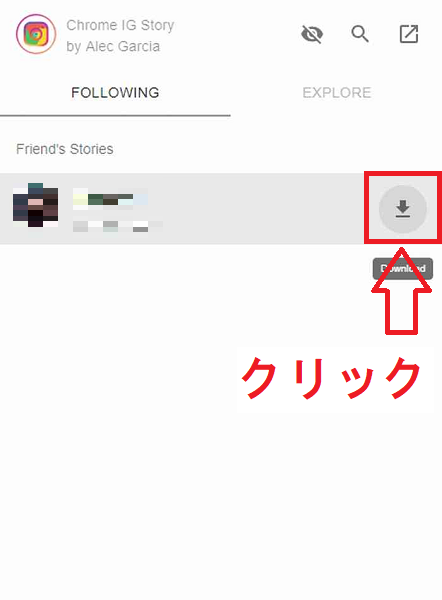Chrome IG Storyの使い方!インスタライブが見れない/保存できない時の対処法も
インスタグラムには、インスタライブという配信機能があります。現状、スマホアプリ上でしか見ることができませんが、Chrome IG Storyを使用するとPCからも見ることができます。本記事では、Chrome IG Storyの使い方について解説致します。

目次
- 1Chrome IG Storyとは
- ・パソコン/PCでインスタライブが見れるChromeの拡張機能
- 2Chrome IG Storyのメリット/デメリット
- ・メリット
- ・デメリット
- 3Chrome IG Storyの使い方
- ・Chromeの拡張機能「chrome ig story」をインストール
- ・ChromeからInstagramにログイン
- ・右上の拡張機能アイコンをクリック
- ・chrome ig storyを使って視聴
- 4Chrome IG Storyでインスタライブを保存する方法
- 5Chrome IG Storyのでインスタライブが見れない/保存ができない時の対処法
- 6Chrome IG Storyの注意点
- ・Chrome以外のブラウザでは使用不可
- ・Chrome ig storyを使っていると強制ログアウトされることがある
- 7Chrome IG Storyの安全性は?
- ・合わせて読みたい!インスタ映えに関する記事一覧
Chrome IG Storyとは
Chrome IG Storyを使用するとパソコンからもインスタライブを見ることが可能になりますが、そもそもChrome IG Storyとはどのような機能なのかについて説明いたします。
パソコン/PCでインスタライブが見れるChromeの拡張機能
Chrome IG Storyとは、Google Chromeで使える拡張機能の一つです。ブラウザをChromeにし、Chrome IG Storyをインストールし、インスタグラムのweb版にアクセスすることで、パソコンからでもインスタライブが見られるという便利な機能です。
通常PCではインスタライブは見れない
通常、パソコンからからインスタライブを見ることはできない仕様になっています。パソコンからインスタグラムを使用する場合、スマホアプリ版のインスタグラムと比べて利用できる機能が限られており、画像や動画の投稿もできない仕様になっています。
インスタライブについても、パソコンでは「ストーリー」が表示されないため、インスタライブを見るという選択肢自体がありません。そのため、Chrome IG Storyをインストールしていない通常の状態では、パソコンからインスタライブは見れないのです。
 インスタライブ配信をパソコンで見る方法!パソコンから配信する方法も解説
インスタライブ配信をパソコンで見る方法!パソコンから配信する方法も解説Chrome IG Storyのメリット/デメリット
Chrome IG Storyを使用する上でのメリットとデメリットについて説明いたします。
メリット
まず、Chrome IG Storyを使用する上でのメリットから説明致します。Chrome IG Storyを使用する上でのメリットは以下の2つです。
- パソコンからインスタライブを見ることができる
- インストール方法が簡単
パソコンからインスタライブを見ることができるということはインスタを頻繁に使用する人にとって大きなメリットです。
パソコンでインスタグラムを使用すると、「ストーリー」が表示されないため、インスタライブを見るという選択肢自体がありません。Chrome IG Storyをインストールしていない通常の状態では、パソコンからインスタライブは見れない仕様になっています。
しかし、Chrome IG Storyを使用することにより、パソコンからもインスタライブを見ることが可能になります。
さらに、Chrome IG Storyをインストールする方法はとても簡単です。次の章で詳しく説明致しますが、インストールする手順さえわかれば、簡単にChrome IG Storyを使用することができます。
デメリット
続いて、Chrome IG Storyを使用する上でのデメリットを説明致します。Chrome IG Storyを使用する上でのデメリットは以下の2つです。
- コメントができない
- 非公式ツールのため、いつか利用できなくなる可能性がある
Chrome IG Storyを使用してインスタライブを視聴する場合、アカウントにログインしていない状態で視聴しているという状態になります。
そのため、他の人のコメントは表示されますが、スマホアプリ版のインスタグラムの様にインスタライブにコメントすることはできない仕様になっています。
そして、Chrome IG Storyは海外の方が作った拡張機能のようですが、インスタグラムの公式ツールとして公開されているわけではありません。
現状利用できなくなるといった情報はありませんが、非公式のツールのため、いつか利用できなくなる可能性もあります。
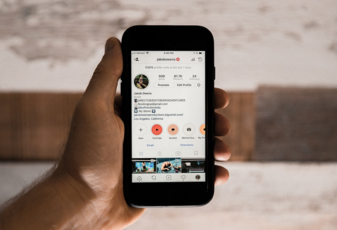 インスタライブ動画を保存・録画する方法
インスタライブ動画を保存・録画する方法Chrome IG Storyの使い方
Chrome IG Storyの使い方について解説致します。
Google Chromeを使用しないとChrome IG Storyを使うことができないため、まずは、Google Chromeのインストール方法から説明致します。既に、Google Chromeを使用している方はこの手順は飛ばしてください。
1.Google Chrome公式ダウンロードページにアクセスします。下記のURLをクリックしてください。
https://www.google.com/chrome/
2.「CHROMEをダウンロード」をクリックします。
3.「同意してインストール」をクリックします。
4.インストーラの「ChromeSetup.exe」がダウンロードされ、画面左下に表示されるため、クリックして実行します。
この際、ユーザーアカウント制御(UAC)のダイアログが表示されたら、「はい」を選択してください。インストールが完了すると、自動的にChromeが起動します。Google Chromeをインストールする方法は以上です。
Chromeの拡張機能「chrome ig story」をインストール
Google Chromeをインストールが完了しましたら、続いてChrome IG Storyをインストールする方法を説明致します。
1.chrome ウェブストアのChrome IG Storyインストールページにアクセスします。下記のURLをクリックしてください。
https://chrome.google.com/webstore/detail/chrome-ig-story/bojgejgifofondahckoaahkilneffhmf?hl=ja
2.「Chromeに追加」をクリックします。
3.「拡張機能を追加」をクリックします。
Chromeの右上にChrome IG Storyのアイコンが表示されれば、Chrome IG Storyのインストール完了です。
Chrome IG Storyをインストールする方法は以上です。
ChromeからInstagramにログイン
Chrome IG Storyのインストールが完了しましたら、続いてChromeからInstagramにログインする方法を説明致します。
1.Google Chromeの画面右上に表示されている「Chrome IG Story」のアイコンをクリックします。
2.「OPEN INSTAGRAM」をクリックします。
3.新しいタブが開き、インスタグラムのログインページにアクセスされるので、「ログインする」をクリックします。
4.電話番号またはユーザーネームまたはメールアドレスと、パスワードを入力します。
5.「ログイン」をクリックします。
ChromeからInstagramにログインする方法は以上です。
右上の拡張機能アイコンをクリック
ChromeからInstagramへログイン完了後、再度右上にある拡張機能「Chrome IG Story」のアイコンをクリックします。
chrome ig storyを使って視聴
Chrome IG Storyを使用し、インスタライブを視聴する方法を説明致します。ChromeからInstagramへログイン完了後、再度右上にある拡張機能「Chrome IG Story」のアイコンをクリックするとインスタライブを視聴できるようになります。
フォローしている人がインスタライブをしていれば、「FOLLOWING」の「Live Videos」に表示されます。
「Friend's Stories」には、フォローしている人のストーリーが表示されます。
「EXPLORE」には、フォローしている人以外のインスタライブやストーリーが表示され、虫眼鏡のアイコンをクリックすれば検索も可能です。
視聴したいインスタライブを選んでクリックします。
再生ボタンをクリックすると、インスタライブの視聴が開始されます。
タイムラインの上部にもストーリーのアイコンが表示されるため、そこから選んで視聴することも可能です。
Chrome IG Storyを使用し、インスタライブを視聴する方法は以上です。
観ていることはバレない
スマホアプリ版のインスタグラムでインスタライブを視聴すると、通常下の画像の様に「○○さんが参加しました」という通知がされます。
しかし、Chrome IG Storyを使用してインスタライブを視聴すると通知がされないため、視聴していることが相手には分かりません。
気になるユーザーのインスタライブを相手に知られることなく視聴したい場合は、Chrome IG Storyを使用してインスタライブを視聴することをおすすめします。
コメントができない
先ほどデメリットとしても挙げられましたが、Chrome IG Storyを使用してインスタライブを視聴すると、インスタライブにコメントすることもできません。
スマホアプリ版のインスタグラムでインスタライブを視聴すると、他の視聴者のコメントも表示され、自分がコメントをするための入力欄もあります。
しかし、Chrome IG Storyを使用してインスタライブを視聴すると、他の視聴者のコメントは表示されますが、自分がコメントをするための入力欄自体がないため、コメントができない仕様になっています。
アカウントにログインしていない状態で視聴していることになるため、視聴していることも相手に通知されず、コメントすることもできないのです。
 インスタグラムでフォロワーを増やす方法!あなたもインスタグラマーに?
インスタグラムでフォロワーを増やす方法!あなたもインスタグラマーに?Chrome IG Storyでインスタライブを保存する方法
Chrome IG Storyでインスタライブやストーリーを保存する方法を説明いたします。
1.Chrome IG Storyインストール後、インスタグラムにログインし、再度Chrome IG Storyのアイコンをクリックすると、フォローしている人のインスタライブやストーリーが一覧で表示されます。
2.保存したいアカウントの横にあるダウンロードのアイコンをクリックします。
Chrome IG Storyでインスタライブやストーリーを保存する方法は以上です。
 インスタグラムでストーリーを保存する方法
インスタグラムでストーリーを保存する方法Chrome IG Storyのでインスタライブが見れない/保存ができない時の対処法
Chrome IG Storyをインストールしたのにインスタライブが見れない場合、インスタグラムの表示言語によるトラブルが原因として考えられます。インスタグラムの日本語ページを表示していると、Chrome IG Storyが正常に機能しないようです。
対処法としては、以下の手順をお試しください。
1.インスタグラムにログインしている場合は、一度ログアウトします。初めに、インスタグラムのタイムライン画面右上にある人型のアイコンをクリックします。
2.「歯車」のアイコンをクリックします。
3.「ログアウト」をクリックします。
4.Chromeで新しいタブを追加します。
5.「Chrome IG Story」のアイコンをクリックします。
6.「Chrome IG Story」のアイコンをクリックして表示されたログイン画面から、再度ログインしなおします。
Chrome IG Storyをインストールしたのにインスタライブが見れない場合の対処法は以上です。この手順で重要な点は、「Chrome IG Story」アイコンをクリックすることで表示された画面からログインすることです。
Chrome IG Storyをインストールするしてもインスタライブが見れないという方は、試してみてください。
 インスタグラムのブラウザ版の使い方!投稿やストーリーの閲覧・ログイン方法も解説
インスタグラムのブラウザ版の使い方!投稿やストーリーの閲覧・ログイン方法も解説Chrome IG Storyの注意点
Chrome IG Storyを使用する上での注意点を説明いたします。
Chrome以外のブラウザでは使用不可
Google Chromeを使用しないとChrome IG Storyを使うことができません。そのため、Chrome以外のブラウザを使用している場合は、Chrome IG Storyを使うことができないのです。
Chrome以外のブラウザを使用している場合は、Google Chromeをインストールする必要があります。
Chrome ig storyを使っていると強制ログアウトされることがある
Chrome IG Storyを使っていると、強制ログアウトされることがあるようです。さらに、「不審なログイン」として注意喚起のメールが来ることもあります。拡張機能と連動したログインにより、不正とインスタグラムが自動検知したものだと思われます。
しかし、全てのアカウントが強制ログアウトされるわけではありません。条件は不明ですが、「強制ログアウトされるアカウント」と「されないアカウント」があるようです。
ただし、強制ログアウトになってしまうアカウントでも、数クリック分の操作は可能なため、視聴することはできます。
Chrome IG Storyはインスタグラムの公式ツールとして公開されているわけではありませんので、使用に関しては自己責任でお願いいたします。
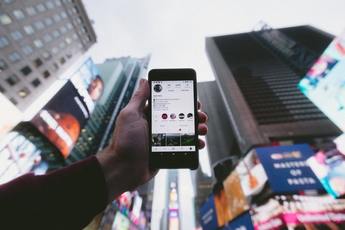 インスタグラムのストーリーは足跡がつく?相手にバレずに見る方法や順番について解説!
インスタグラムのストーリーは足跡がつく?相手にバレずに見る方法や順番について解説!Chrome IG Storyの安全性は?
Chrome IG Storyはインスタグラムの公式ツールとして公開されているわけではありませんので、インストールして使用しても安全なのかについて解説いたします。
前述した通り、Chrome IG Storyを使用してインスタグラムにログインすると、「不審なログイン」として注意喚起のメールが来たり、強制ログアウトされたりすることがあるようです。そのため、完全に安全とは言い難いかもしれません。
しかし、強制ログアウトされるアカウントとされないアカウントがあったり、強制ログアウトになってしまうアカウントでも、数クリック分の操作は可能なため視聴することは可能だったりと、安全性に関しては曖昧なところがあります。
現状、注意喚起のメールや強制ログアウト以外のトラブルなどは報告されていないようですので、完全に安全とは断言できませんが、インストールして使用してもウイルスに感染するなどの問題は起きないと思われます。
しかし、現在報告されていないだけの可能性もありますので、使用に関しては自己責任でお願いいたします。
安全性に心配があるという方は、スマホからインスタライブやストーリーを視聴するか、パソコンで視聴できる機能が追加されることを待つことをおすすめします。
いかがでしたでしょうか?Chrome IG Storyは安全性に関しては曖昧な点もありますが、現状パソコンからインスタライブやストーリーが視聴できる唯一の方法ですので、気になった方は参考にしてみてください。
合わせて読みたい!インスタ映えに関する記事一覧
 インスタ映えする加工アプリ/カメラアプリ10選!おしゃれ加工のコツも?【2018最新】
インスタ映えする加工アプリ/カメラアプリ10選!おしゃれ加工のコツも?【2018最新】 インスタ映えする東京の食べ物/グルメ10選!おしゃれな撮り方/加工方法も解説!
インスタ映えする東京の食べ物/グルメ10選!おしゃれな撮り方/加工方法も解説! インスタ映えする料理のレシピ5選!おしゃれな料理アカウントも紹介!
インスタ映えする料理のレシピ5選!おしゃれな料理アカウントも紹介! インスタ映えのカメラアプリ/グッズおすすめ10選!無料アプリ多数
インスタ映えのカメラアプリ/グッズおすすめ10選!無料アプリ多数